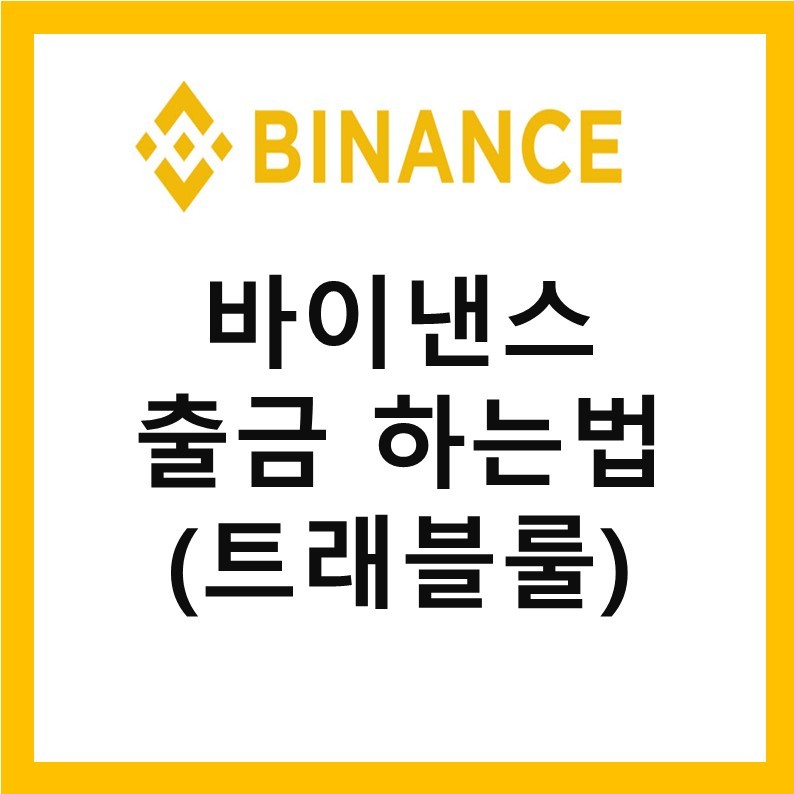이전 글에서는 트래블룰 시행 이후
업비트 → 바이낸스로 100만원 이상 입금하는 방법에 대해 알아봤습니다
바이낸스 입금 하는법 (업비트 → 바이낸스 코인 전송 방법) : 트래블룰 100만원 이상
트래블룰이 시행되면서 100만원 이상의 코인 전송은 트래블룰 적용을 받습니다 바이낸스는 업비트에서 허용…
오늘은 반대로 바이낸스에서 업비트로 출금하는 방법에 대해 살펴보겠습니다
[바이낸스 가입방법 + KYC 하는법]
바이낸스 → 업비트 코인 전송하기
1. 100만원 이하의 코인
기존처럼 동일하게 전송하시면 됩니다
한 코인당 100만원 이하 입출금이 3번까지 가능하다는 말이 있습니다
ex) 리플 99만원 4번째 전송부터는 인증을 거쳐야함
2. 100만원 이상의 코인
트래불룰의 적용을 받습니다
바이낸스 출금이 입금보다 조금 더 복잡하기 때문에 잘 따라하시기 바랍니다
일단 [바이낸스 KYC]는 필수로 되어있어야하며
업비트 → 바이낸스로 한 번 출금 성공하였으면 신상정보 연동이 되었기 때문에
생년월일, 이름 불일치에 대한 걱정은 안하셔도 됩니다
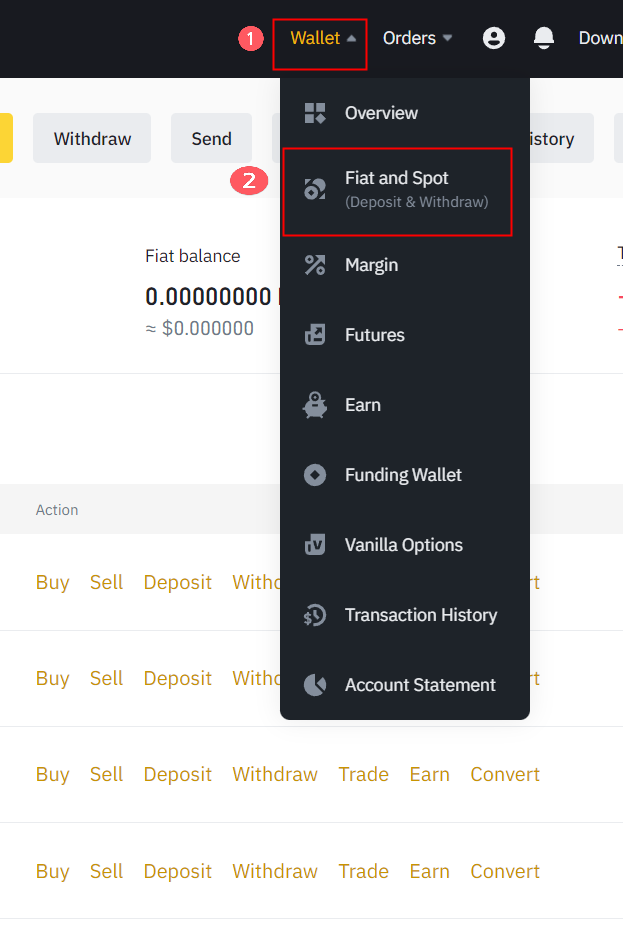
먼저 바이낸스에서 로그인하고 1-2번 순서로 현물지갑을 들어갑니다
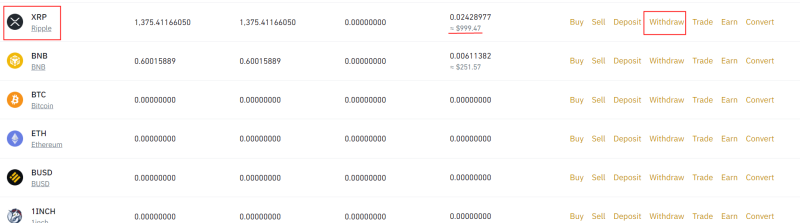
저는 리플을 업비트로 보내보겠습니다 (1000$이므로 약 120만원)
업비트 가격 기준으로 100만원 이상으로 트래블룰 적용 대상입니다
‘Withdraw’클릭합니다
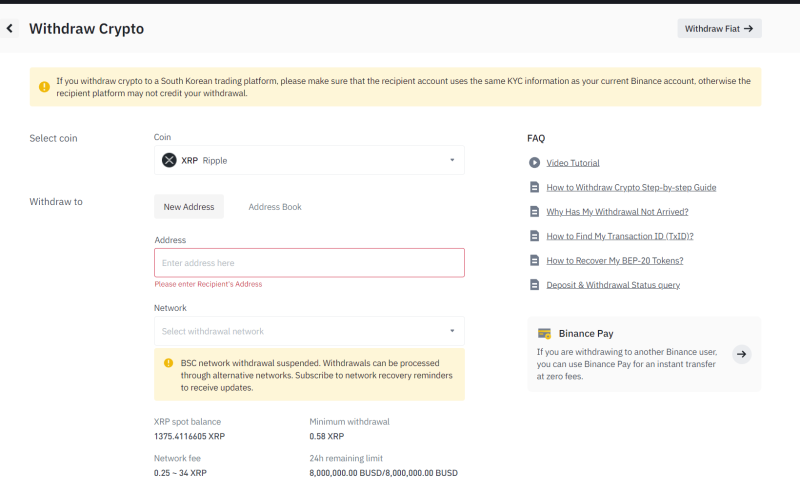
이러한 창이 뜨는데 출금을 위해 업비트 리플 입금주소가 필요합니다
업비트로 이동합니다
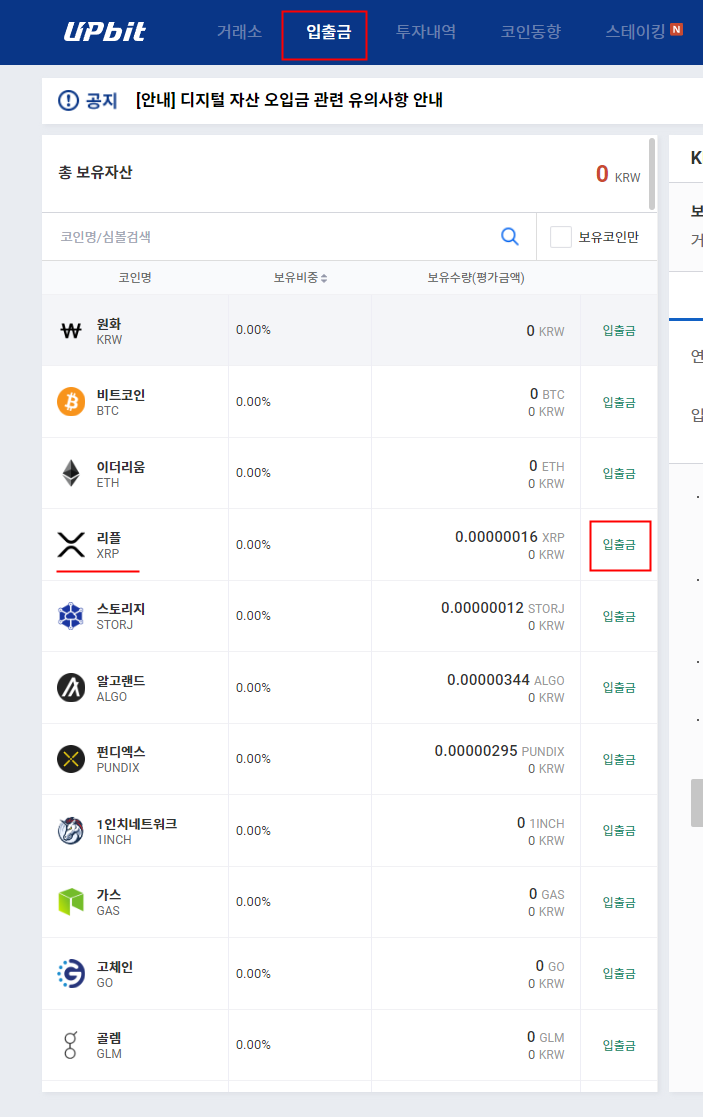
업비트 리플 입금주소를 확인하기 위해 업비트 로그인 이후
1-2번 순서로 들어갑니다
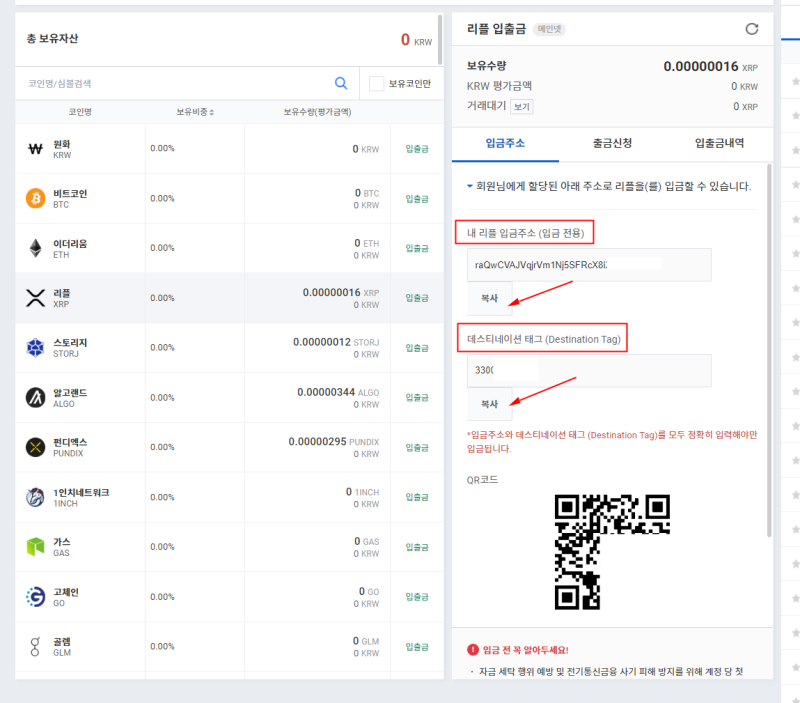
리플의 입금주소와 데스티네이션 태그를 복사하여
(오입금 사고 방지를 위해 입금주소 복사는 신중하게 해주세요!)
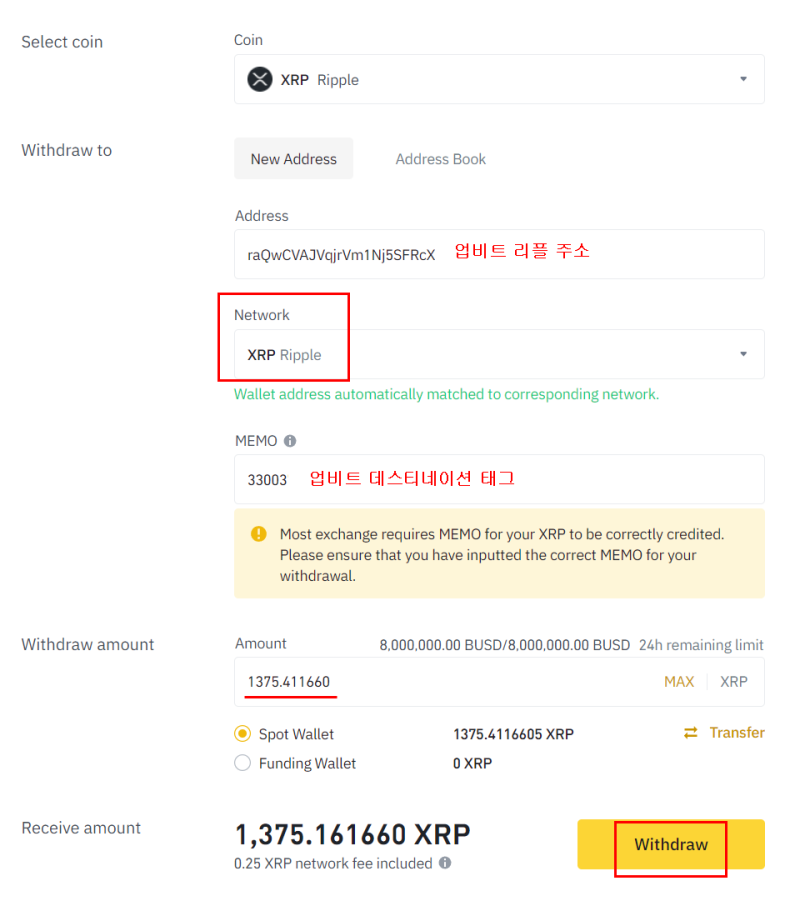
아까 바이낸스 출금창에 똑바로 붙혀넣습니다
중요한 것은 반드시 네트워크를 XRP로 해야합니다!
다른 네트워크를 선택하면 오입금사고가 발생하기 때문입니다
주소와 데스티네이션 태그를 다시한번 확인하고
수량을 입력한 후 ‘Withdraw’ 클릭합니다
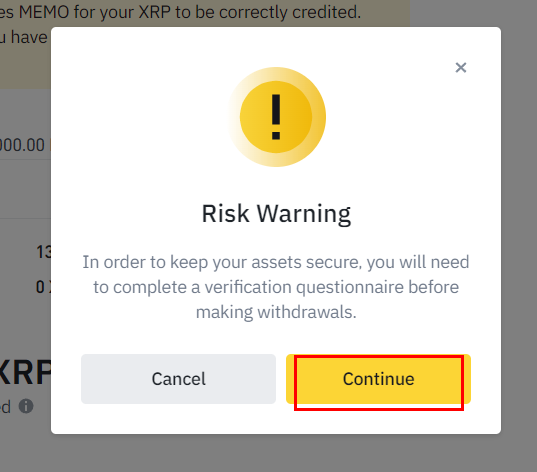
‘Continue’ 클릭
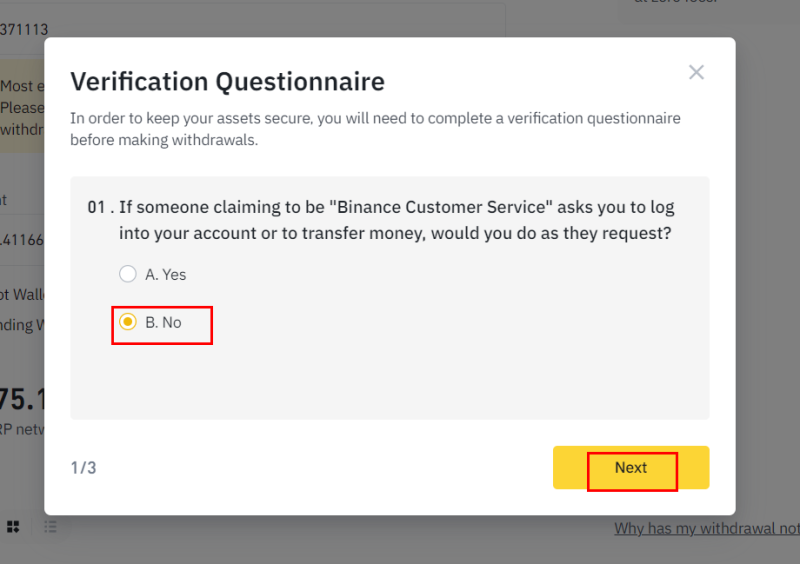
질문이 새로 생겼네요?
누군가 바이낸스 고객센터라 하고, 자금 입금을 요청하면 수락할거냐는 질문입니다
아니요(NO) 선택하고 ‘Next’ 누릅니다
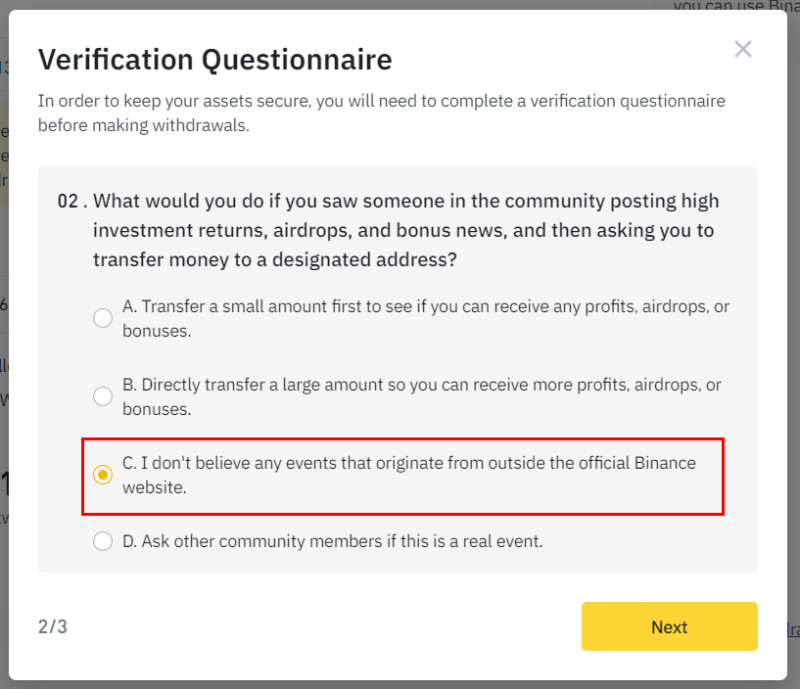
누군가 돈을 송금하면 고수익을 보장한다하면 어떻게 하겠냐는 질문입니다
“C. 바이낸스 외부에서 발생한 일은 믿지 않습니다” 선택하고 ‘Next’ 클릭합니다
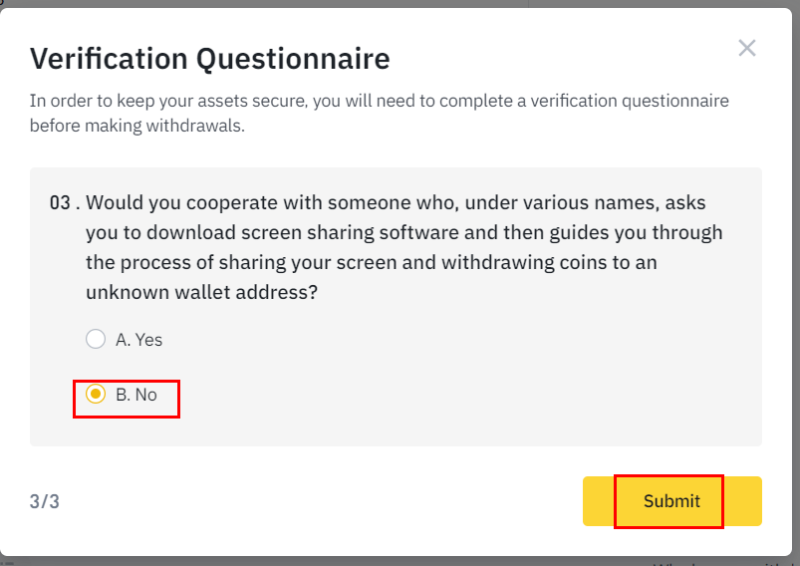
누군가 소프트웨어를 다운받고 화면 공유등을 하라하면 어떻게 할거냐는 질문입니다
No 선택하고 ‘Submit’ 버튼을 누릅니다
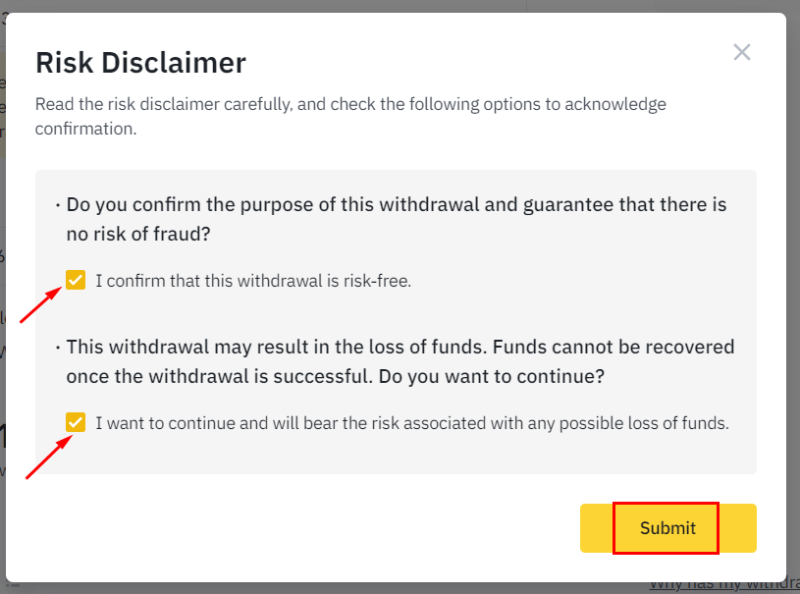
출금의 리스크에 대한 동의입니다
화살표 부분 선택을 하고 ‘Submit’ 누릅니다
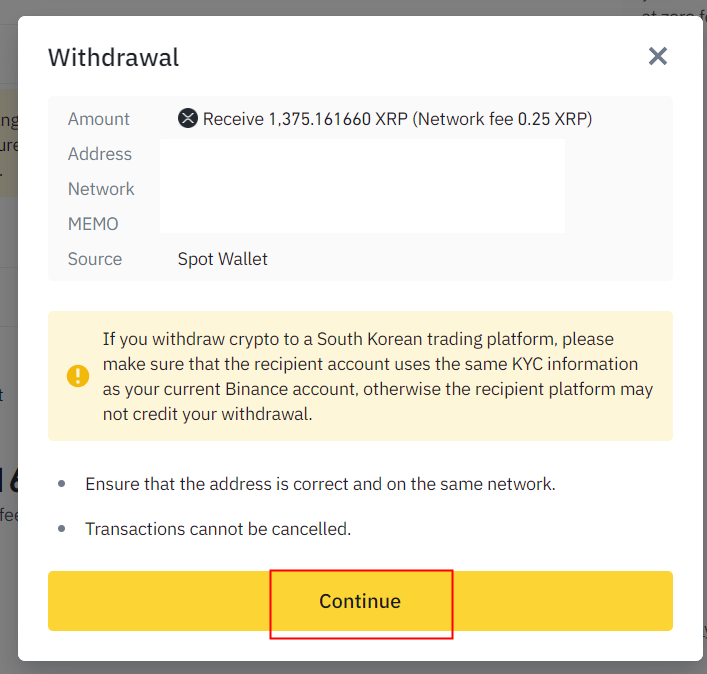
주소와 Memo를 다시한번 확인하고 ‘Continue’ 클릭합니다
이후 이메일/핸드폰 인증을 완료하면 전송은 완료됩니다
전송 이후 업비트 트래블룰 인증절차
이제 바이낸스에서 업비트로 리플 전송은 완료되었고
업비트에서 트래블룰 인증을 해야 정상적으로 리플을 수령할 수 있습니다
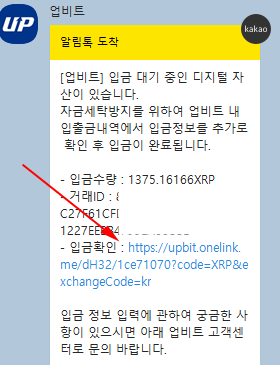
5-10분정도 기다리면 업비트에서 입금정보를 추가로 입력하라는 카톡이 올 것입니다
링크를 클릭하거나
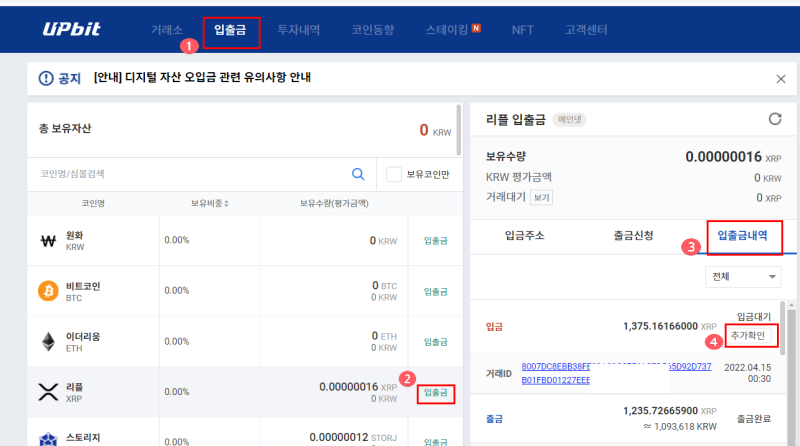
업비트에서 1-2-3-4번 순서로 추가확인 버튼을 클릭합니다
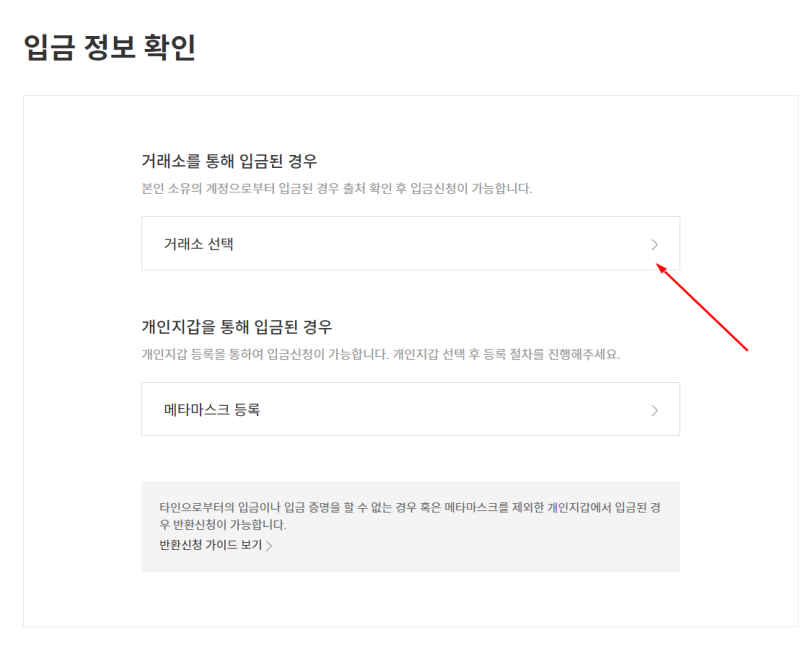
거래소 선택을 클릭한 후, 바이낸스를 선택합니다
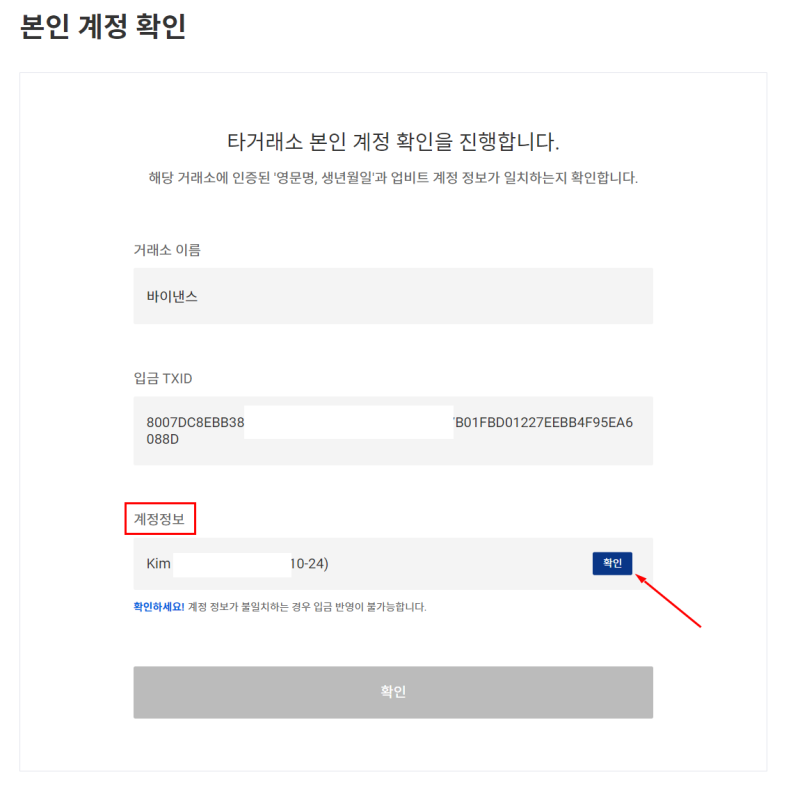
TXID와 바이낸스의 계정정보(이름, 생년월일)가 자동으로 출력됩니다
업비트 계정정보와 일치하면 확인 버튼 누릅니다
(업비트 → 바이낸스 전송이 똑바로 됐으면, 거꾸로 받을때도 문제가 없을 것입니다)
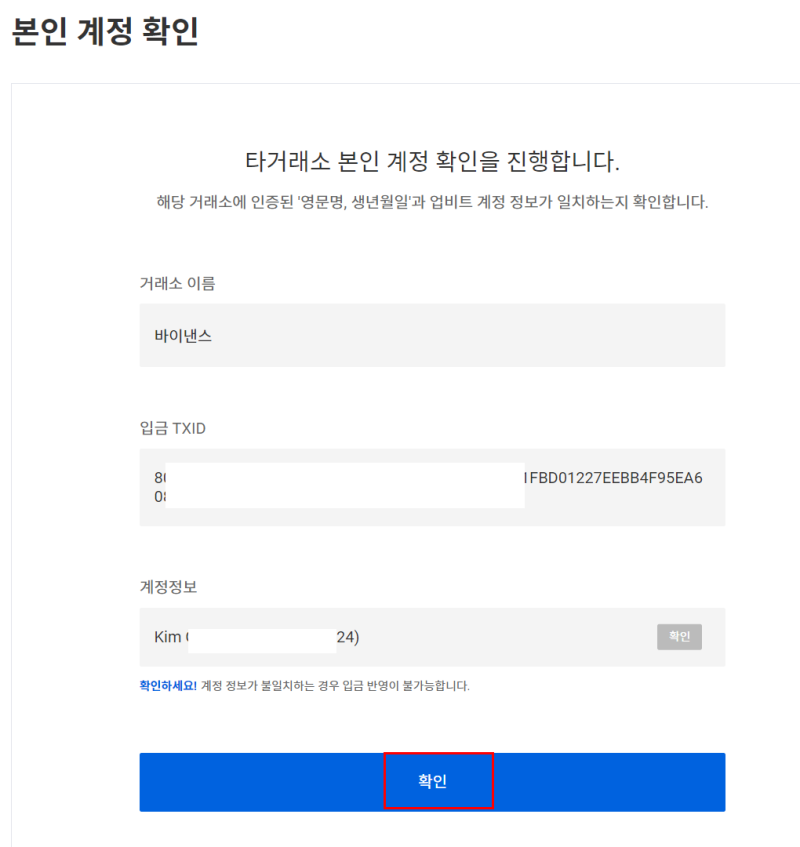
마지막으로 맨 밑 ‘확인’ 버튼 클릭하면 내용 제출은 끝나며
업비트의 심사를 기다리면 됩니다
처음 바이낸스에서 업비트로 코인을 보내는 경우 심사에 시간이 꽤 소요될 수 있습니다
(최초 1회 이후로는 속도가 빠르다고 합니다)
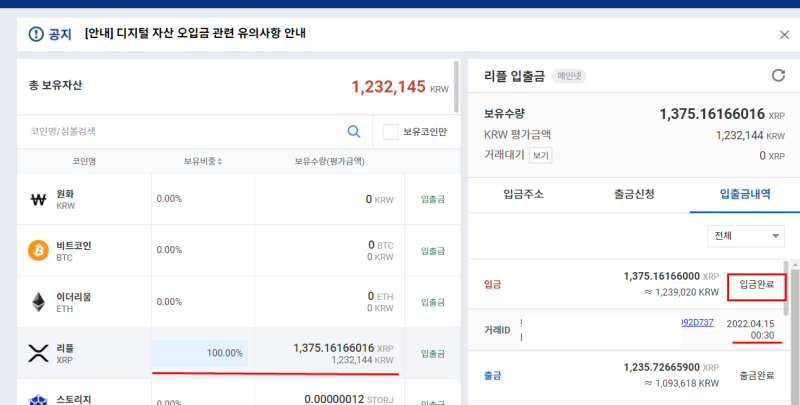
심사가 완료되면 리플이 이렇게 입금완료됩니다